我们在用Power BI做报告展示方面,很多情况下,当涉及到数字关键指标时,卡片图是我们的首选可视化视觉对象。尤其是在查看关键指标时,希望能有标识并显示警告的相应详细信息。今天我们将用通过一个例子来给大家演示一下如何实现了在卡片图上增加了标识、警告及工具提示,如下所示:
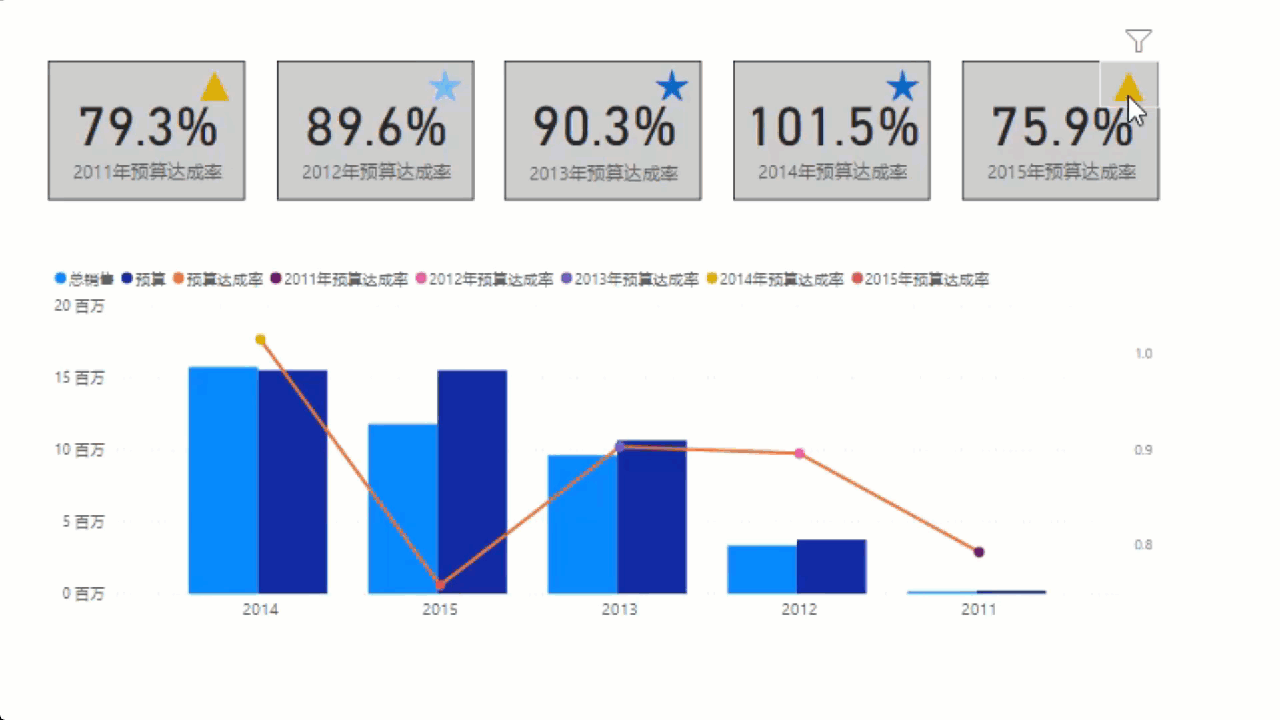
首先,我们希望当预算达成率小于0.8以符号“▲”显示,否则以符号 ”★“,即创建了一个DAX度量以显示要显示的符号,如下所示:
警告2014 =
VAR M = [2014年预算达成率]
VAR V = IF(M = BLANK(),BLANK(),
IF(M> 0.9,"Great",
IF(M> 0.8&&M <0.9,"Good",
IF(M <0.8,"Bad"))))
return
IF(V ="Bad","▲","★")
准备好度量后,就创建了一张卡片来显示度量值,另一张卡片来显示警告,如下所示:
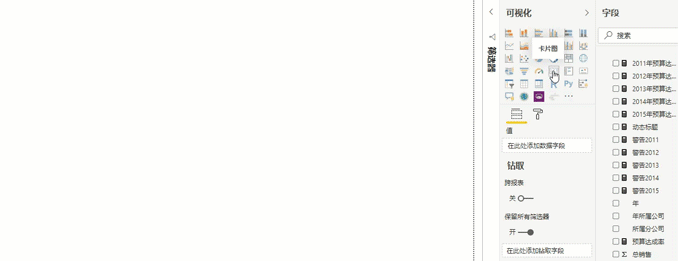
然后,使用条件格式来根据度量变动符号的颜色及添加工具提示以便查阅确认问题出在哪里,如下所示:

关键指标在报告设计中非常重要,无论领导还是制作者们对这种方法都感到非常满意,我们在给企业做BI项目时也常会运用这种表达方式,因此想到分享这么一篇文章,希望它能激发大家的灵感。
往期推荐:
技术交流
1.Power BI免费下载:http://www.yeacer.com/
Microsoft Power BI Desktop中文最新版:下载地址
2.欢迎加入的Power BI技术群,目前正在学习阶段,有兴趣的朋友可以一起学习讨论。
Power Data技术交流群:702966126 (验证注明:博客园Power BI)
更多精彩内容请关注微信公众号:悦策PowerBI
如果您觉得阅读本文对您有帮助,请点一下“推荐”按钮,您的“推荐”将是我最大的写作动力!欢迎各位转载,作者博客:https://www.cnblogs.com/yeacer/